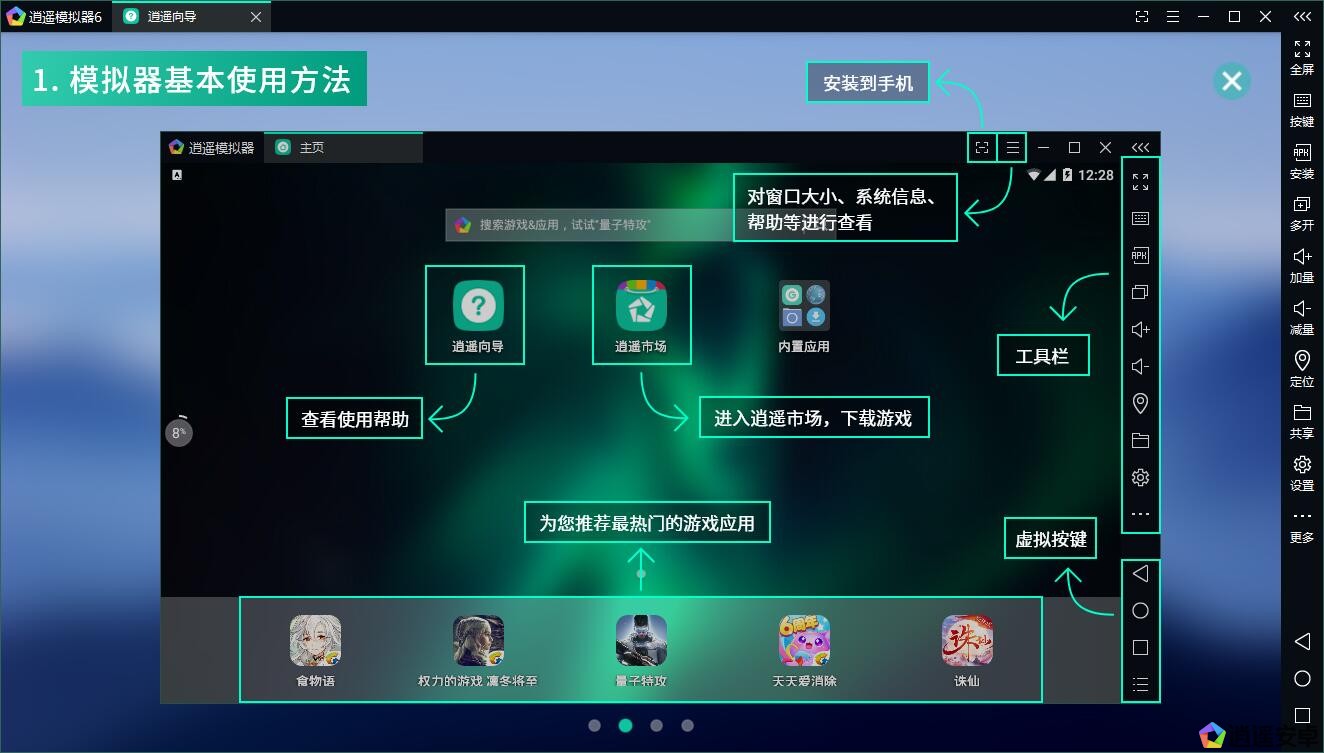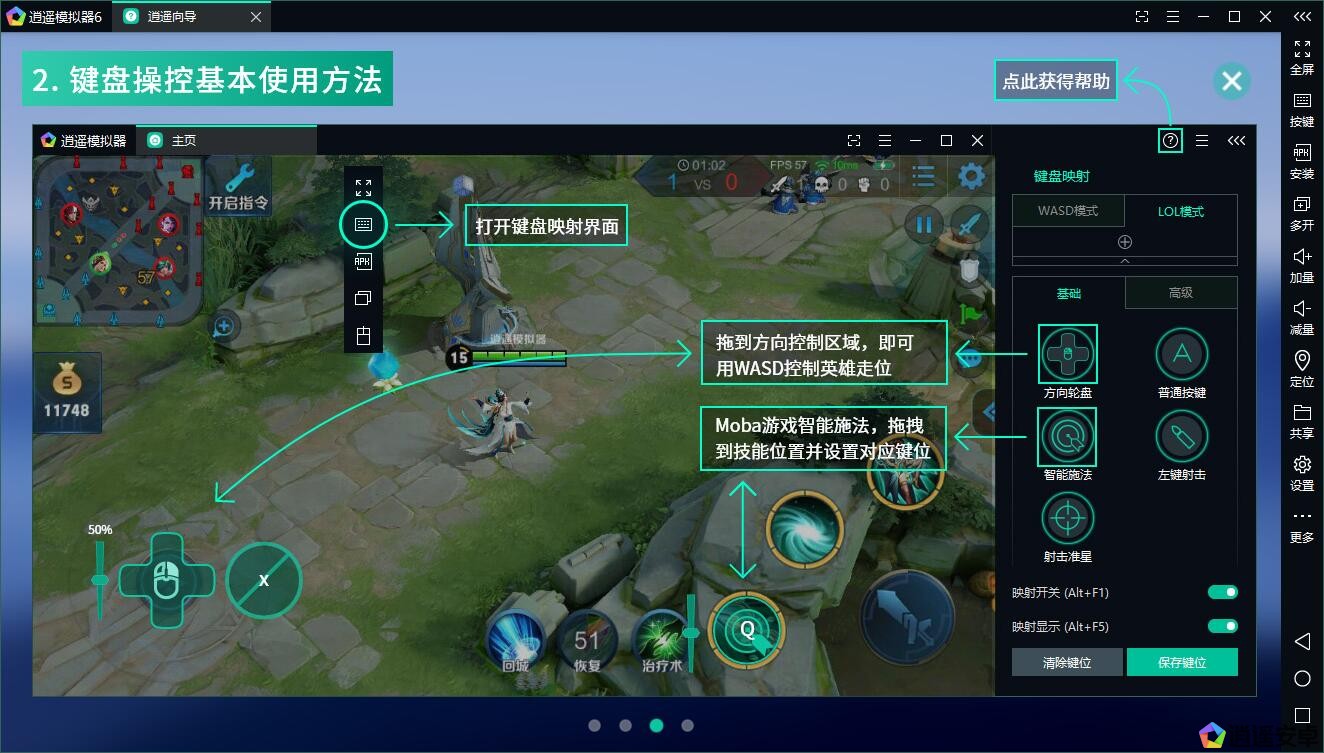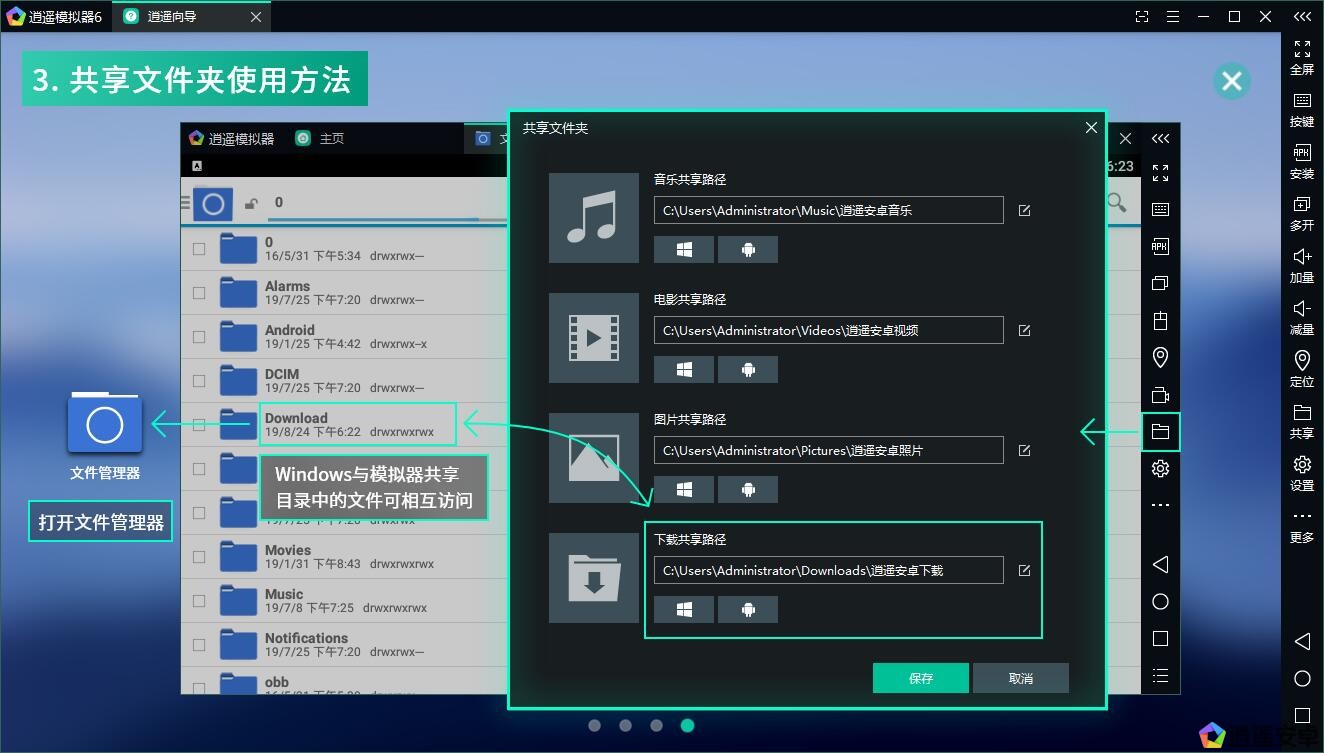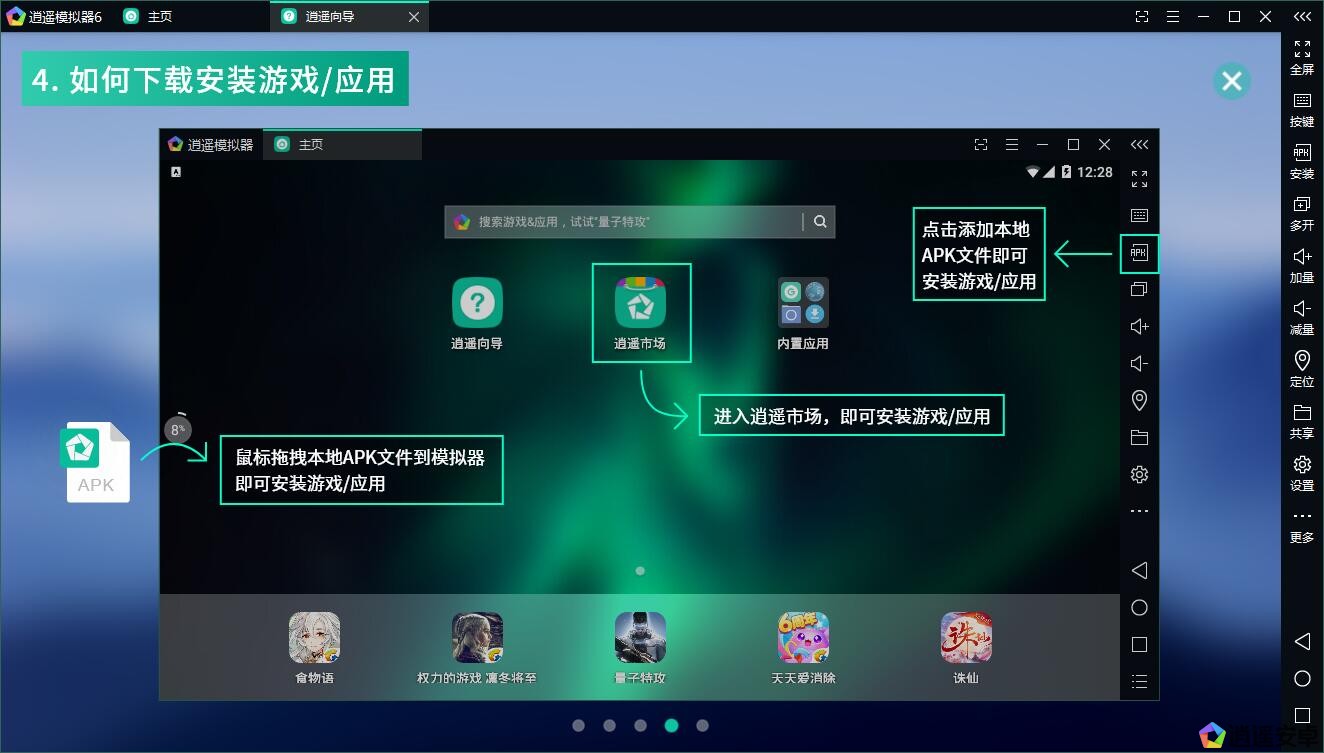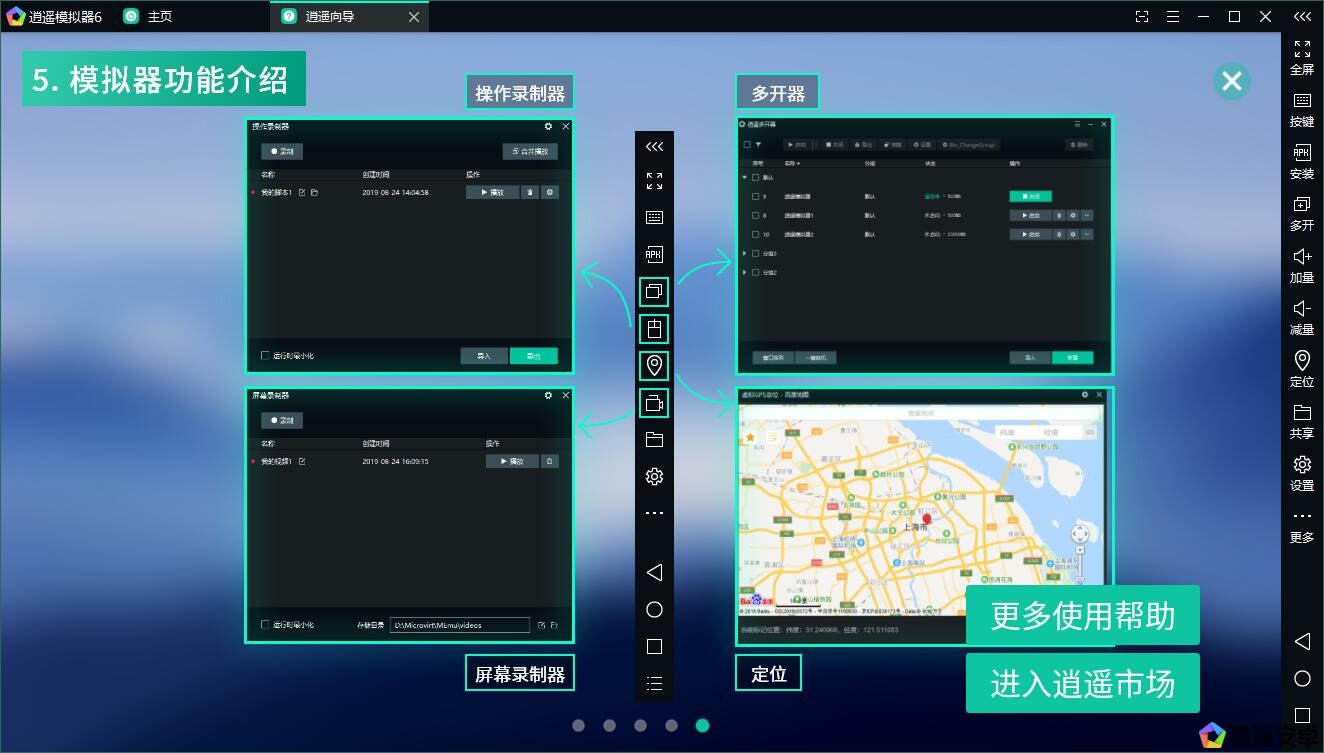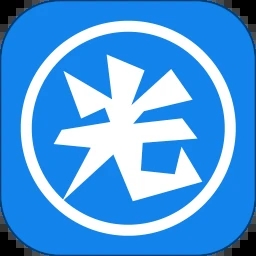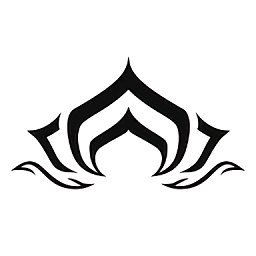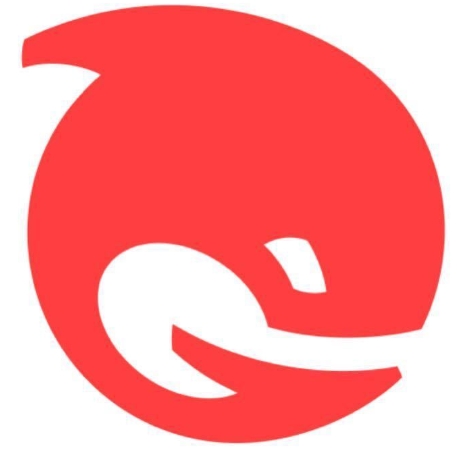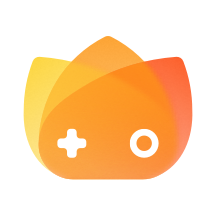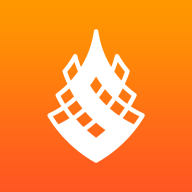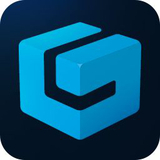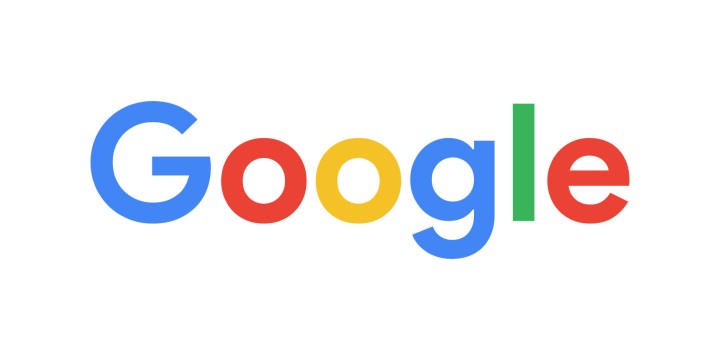逍遥安卓模拟器,全新领先内核(基于Android7.1)手机模拟器,速度更快,性能更强,操作更爽,流畅不卡顿,畅玩热门手机游戏电脑版,稳定兼容Windows主流操作系统,多开挂机更省资源的电脑手游助手。号称全球范围拥有1亿用户。
逍遥安卓模拟器特点:
超强性能 多开更省资源——全新安卓7引擎,跑分领先,性能更强
畅享超清电影画质——支持OpenGL和DirectX渲染模式,电影画质沉浸体验
智能按键 电竞级体验——电脑键鼠玩手游,轻松易上手,真正端游操控
全面兼容 适配更多手游应用——高配、低配电脑都能玩,稳定更流畅
逍遥安卓模拟器系统要求
操作系统:Microsoft Windows 10 及更高版本
处理器:英特尔i5 7500 CPU AMD Ryzen5 1400 以上
显卡:英特尔/Nvidia/ATI,板载或独立控制器,显存2GB以上,包含DirectX11.0或OpenGL 4.x以上
请确保在您的 PC/笔记本电脑上开启vt虚拟化
内存:8GB 或更高 存储:SSD(或融合/混合驱动器)
互联网:访问游戏、帐户和相关内容的宽带连接。 来自 Microsoft 或芯片组供应商的最新图形驱动程序。
系统其他要求
操作系统:电脑有安装VMWare Workstation 或 Oracle Virtualbox 等虚拟机 也可以安装逍遥模拟器
处理器:晓龙850 处理器。不支持模拟器安装使用
显卡:低于DirectX11 无法正常使用画面花屏
需要虚拟环境:推荐VMWare虚拟机安装逍遥模拟器 Surface系列电脑没有VT,无法正常运行模拟器 集成显卡主流游戏需要英特尔锐炬® Plus 品牌 655集显
显卡: interG33/31 interG41 不兼容模拟器
显卡:确保游戏流畅 建议GTX1050 AMD X480 以上
特别提示:老AMD X480 系列需要多开器新建安卓5.1 启动使用
逍遥安卓模拟器更新日志:
8.0.2 更新日志
1、优化模拟器性能,提高某些戏流畅度
2、提高《apex》画质及流畅度,支持智能按键映射
3、Chrome作为默认浏览器
4、修复hyperv模式下更改dns后无网络的问题
5、修复了多开器问题 -- 修复窗口排序时偶发崩溃的问题 -- 修复在某些情况下创建镜像失败的问题 -- 修复清理磁盘后反而变大的问题
6、修复"GameSir-T3"系列手柄RT/LT键不能使用的问题
7、修复某些apk安装时桌面没有出现占位icon的问题
7.5.0 更新日志
1、优化《天刀》、《妄想山海》、《天谕》等游戏卡顿问题
2、修复amd显卡《天刀》、《黑潮之上》图像异常问题
3、修复《择天战记》《万古苍穹》兼容性问题
4、修复 英雄联盟手游闪退现象
5、修复输入框自动输入"AUTH"问题
6、修复某些平板电脑上触碰屏幕无响应的问题
7、修复输出设备拔插后或者更改设备后模拟器没有声音的问题
8、修复导出按键映射时模拟器有概率无响应的问题
9、"扩展视野"映射支持动态修正英雄技能精准度
10、同步器支持暂停功能
11、新增MEmuc命令 1) listvms --render 命令支持获取渲染窗口句柄 2) randomize 命令支持一键换机功能
12.修复dx渲染某些游戏兼容问题
7.3.0更新日志:
1、新增“缩放屏幕”按键映射
2、手柄左右摇杆支持自定义死区范围
3、修复《王者荣耀》技能有概率无法释放的问题
4、修复《王者荣耀》点击“社区”等游戏按钮时闪退的问题
5、修复《Carrier Landings》和《Extreme Landings》重力按键映射失效的问题
6、修复32位模拟器运行LOL手游对局结束结算页面卡死的问题
如何开启VT虚拟化
1.VT是什么?为什么要开启VT?
VT,全称是Virtualization Technology,即是虚拟化技术,英特尔平台称之为VT-x,AMD平台称之为SVM。
虚拟化技术是运行模拟器最重要的基础功能之一。它允许一个平台同时运行多个操作系统,并且应用程序都可以在相互独立的空间内运行而互不影响,从而显著提高计算机的工作效率。所以,当您在玩游戏的时侯,发现有卡顿或者崩溃现象,首先应该是开启VT。开启VT则可以完全释放模拟器性能,使得游戏流畅度提升10倍!
(PS:开启VT不会对电脑有任何负面影响,请放心!)
2.检测电脑是否支持VT功能
如果你的模拟器运行时出现以下弹窗,或者模拟器窗口右上方出现感叹号一样的警告标志,说明VT功能未正常工作。


这时候你需要下载以下VT检测工具(VT虚拟化检测工具下载-VT虚拟化检测工具最新版下载-VT检测工具下载-PChome下载中心),进一步确认VT功能的状态:
检查出来一般有三种结果:
i) 两个绿色勾勾:说明电脑完全支持VT功能。
但如果仍然出现逍遥VT警告的话,说明可能有其他程序正在占用着VT功能。
比如:微软Hyper-V,或者360核晶防护等。可以考虑把他们关闭。
ii) 两个红叉:说明电脑完全不支持VT。
本文可能对您没有帮助,也说明您的电脑太老,可以考虑升级啦。
iii) 第一个绿勾,第二个红叉:这说明BIOS中的VT功能处于关闭状态。
本文主要讨论这种情况,教大家如何开启VT,让电脑运行模拟器速度飞起来。

3.如何开启VT
1、重启电脑进入BIOS
一般重启电脑时,狂按F2或者Delete按键。成功率可达80%以上。
2、找到对应的VT选项
VT的英语全称随着平台不同而变化,一般来说:
英特尔平台是“Virtualization Technology”,或者“VT-x”
AMD平台是“Secure Virtual Machine”,或者“SVM”。
VT选项一般位于【高级】(Advanced),【**器】CPU Configuration,【安全】Security等类似选项中。
3、找到VT选项后,把它设置成开启“Enabled”即可。
4、最后按保存键,一般是F10保存退出(Save & Exit)。
游戏截图
新游推荐
猜你喜欢
模拟器 手游助手 游戏辅助-
 火影忍者高级招募模拟器
策略卡牌
5.0
火影忍者高级招募模拟器
策略卡牌
5.0
-
 极限叉车模拟器2
模拟经营
5.0
极限叉车模拟器2
模拟经营
5.0
-
 野生鳄鱼模拟器(CrocodileSim)
模拟经营
5.0
野生鳄鱼模拟器(CrocodileSim)
模拟经营
5.0
-
 彩虹龙歌查德模拟器(Gotchard SIM)
模拟经营
5.0
彩虹龙歌查德模拟器(Gotchard SIM)
模拟经营
5.0
-
 卡车运输模拟器最新版无限金币版
模拟经营
5.0
卡车运输模拟器最新版无限金币版
模拟经营
5.0
-
 流浪汉模拟器最新版(Tramp Simulator Homeless Games)
模拟经营
5.0
流浪汉模拟器最新版(Tramp Simulator Homeless Games)
模拟经营
5.0
-
 roblox明星模拟器官方正版
模拟经营
5.0
roblox明星模拟器官方正版
模拟经营
5.0
-
 欧洲终极卡车
体育竞速
5.0
欧洲终极卡车
体育竞速
5.0
-
 终极汽车驾驶模拟器2024最新版
体育竞速
5.0
终极汽车驾驶模拟器2024最新版
体育竞速
5.0